1、打开word,进入它的主界面中;
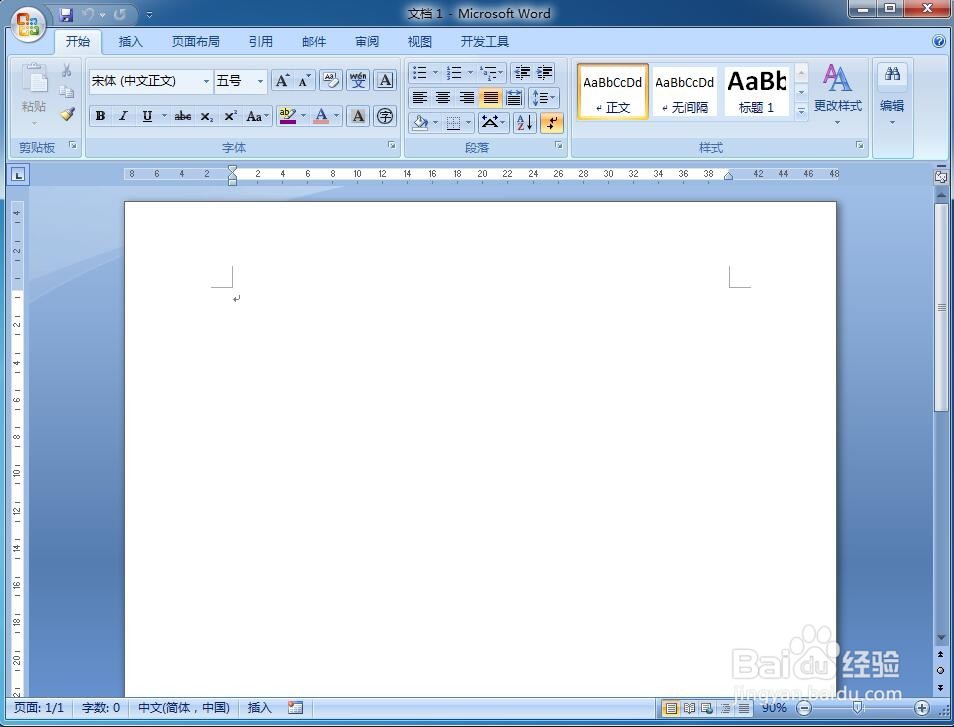
2、点击插入菜单,选择形状工具;
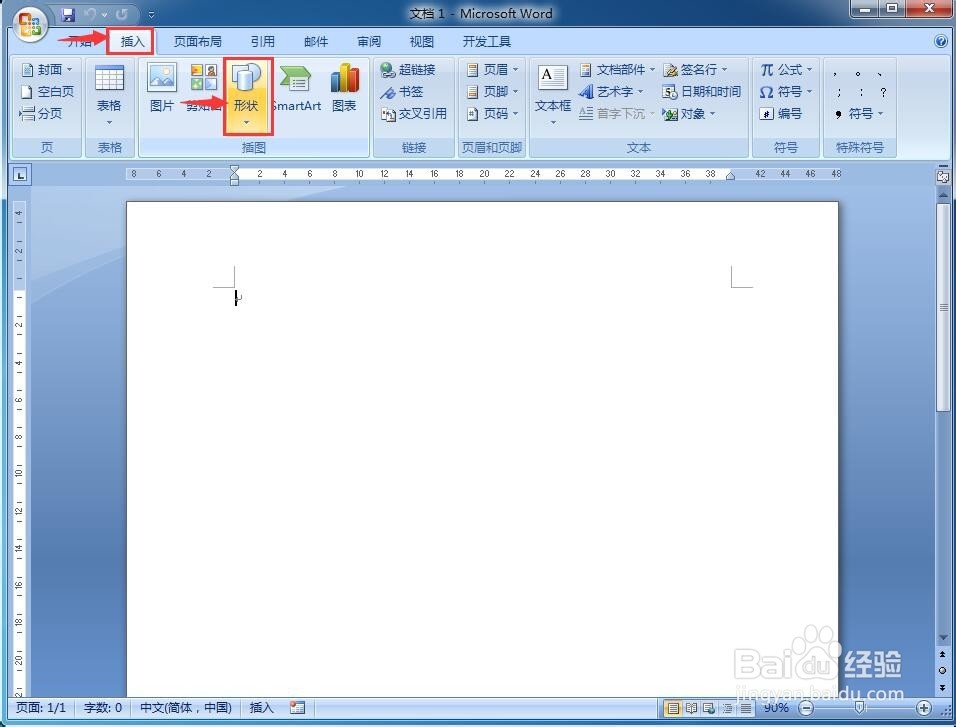
3、找到线条工具,选择肘形箭头连接符;

4、鼠标变成十字形,在编辑区中拖动鼠标,画出一个肘形箭头连接符;

5、选中肘形箭头连接符,在它上面按右键,点击设置自选图形格式;
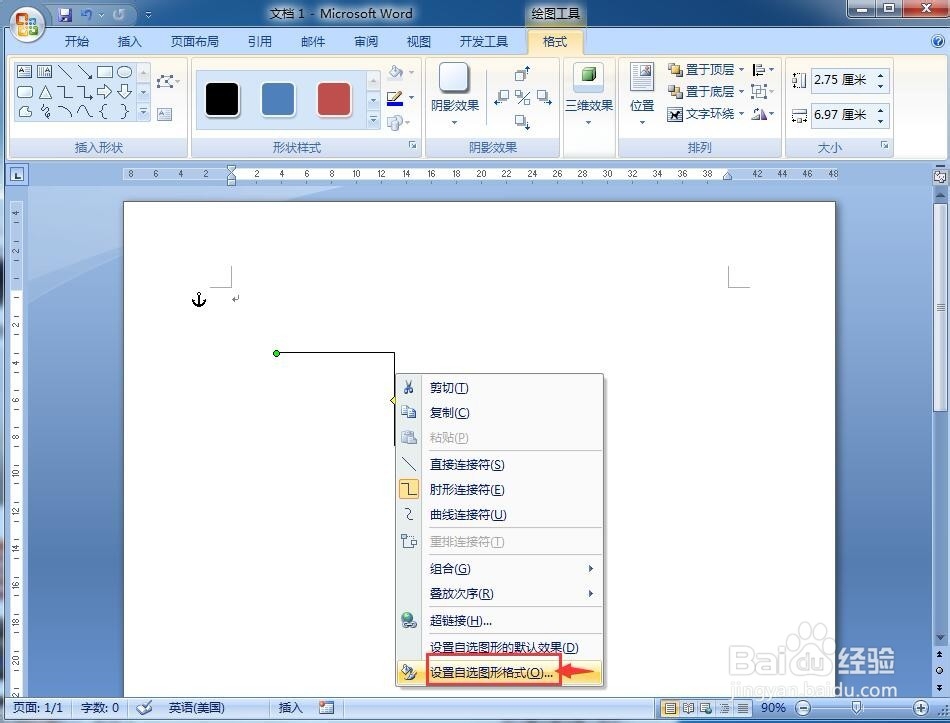
6、设置好线条的颜色和粗细后按确定;
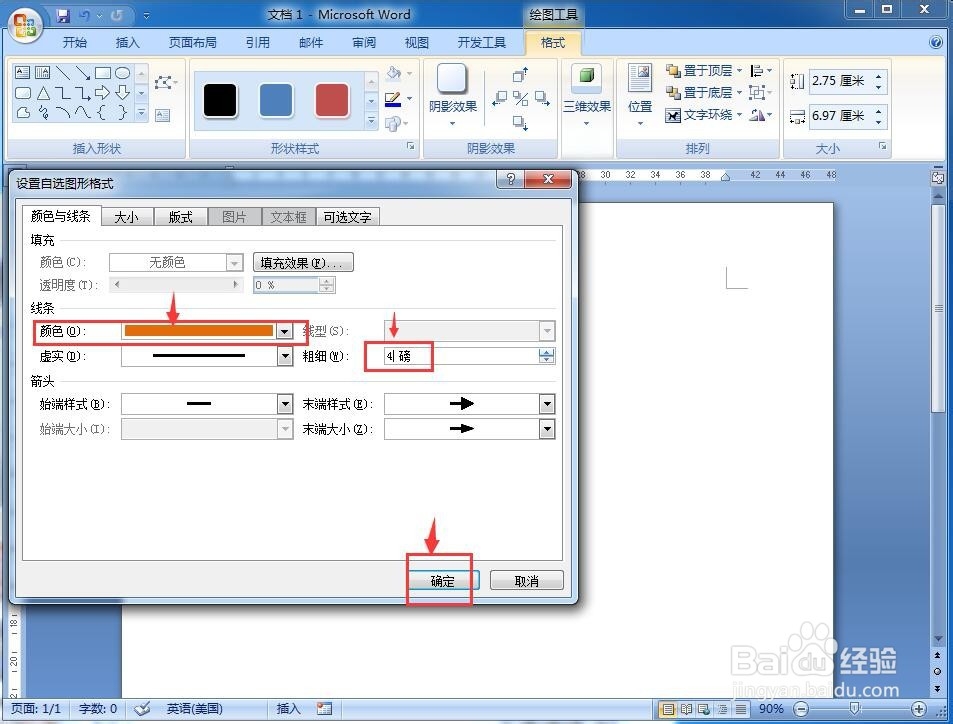
7、我们就在word中创建好了一个肘形箭头连接符。

时间:2024-10-12 19:55:50
1、打开word,进入它的主界面中;
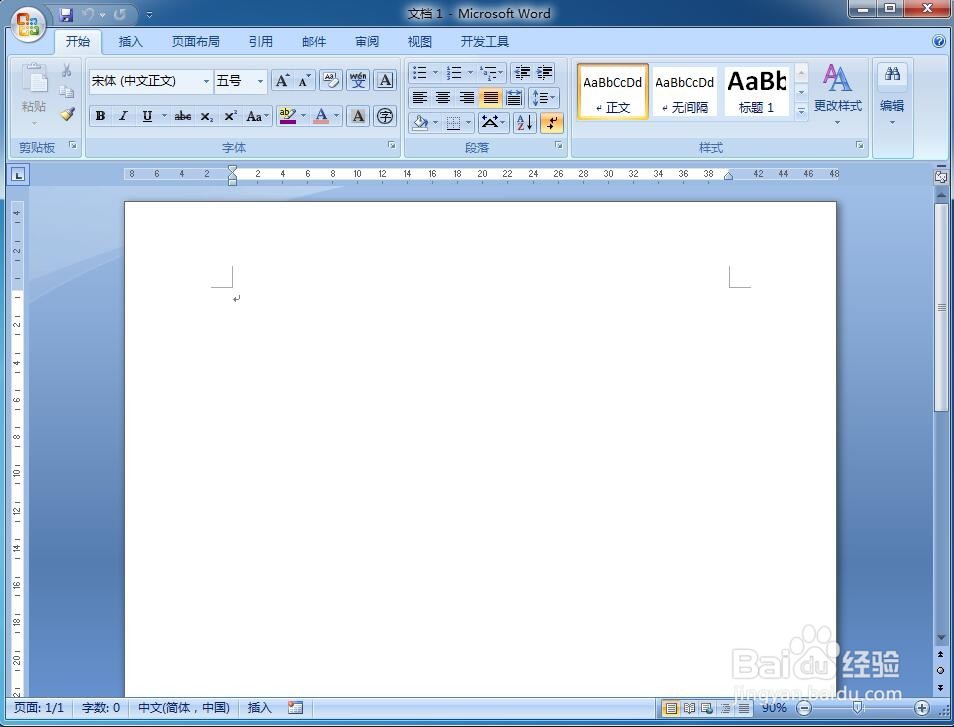
2、点击插入菜单,选择形状工具;
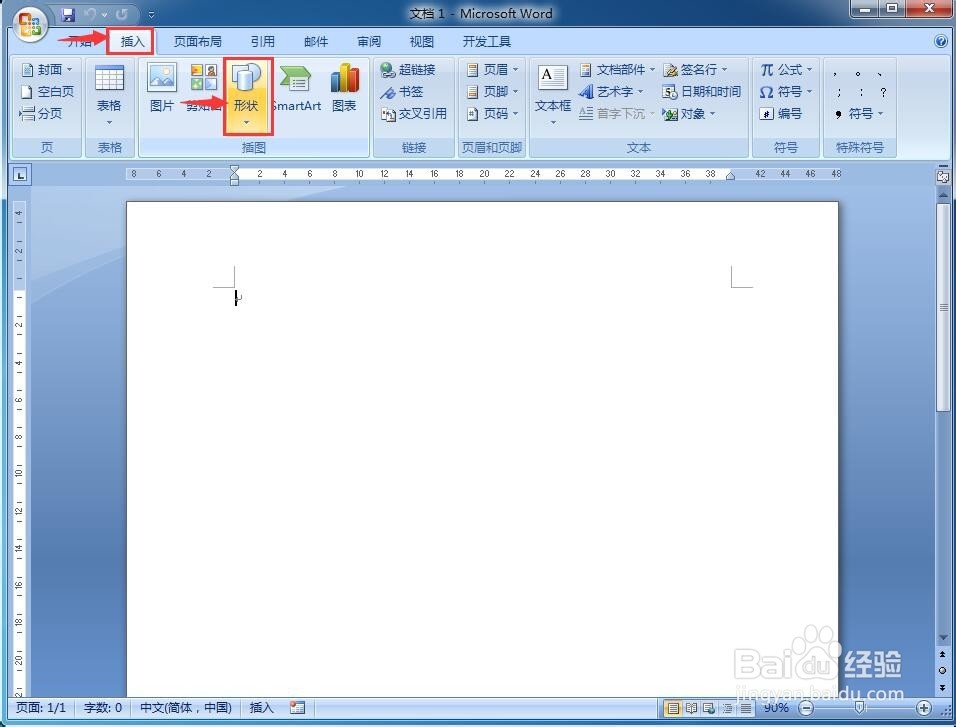
3、找到线条工具,选择肘形箭头连接符;

4、鼠标变成十字形,在编辑区中拖动鼠标,画出一个肘形箭头连接符;

5、选中肘形箭头连接符,在它上面按右键,点击设置自选图形格式;
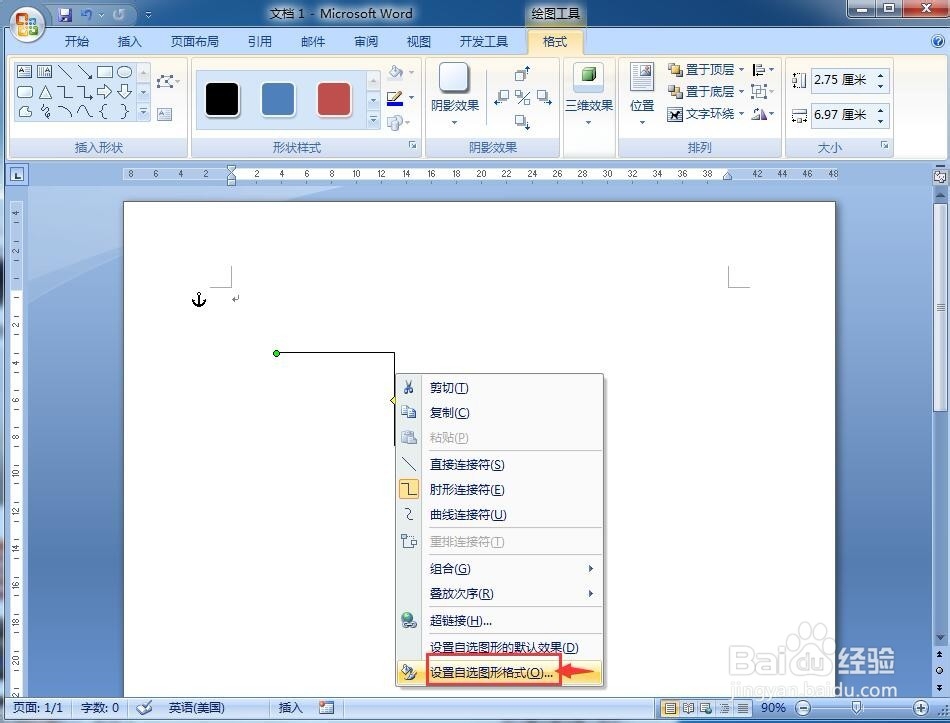
6、设置好线条的颜色和粗细后按确定;
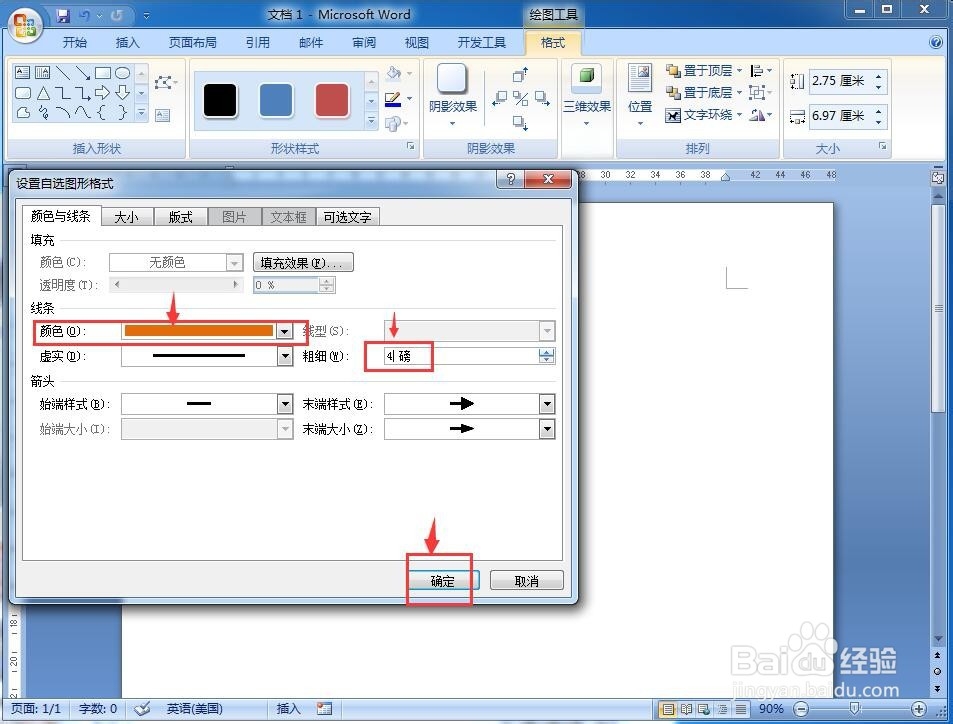
7、我们就在word中创建好了一个肘形箭头连接符。

